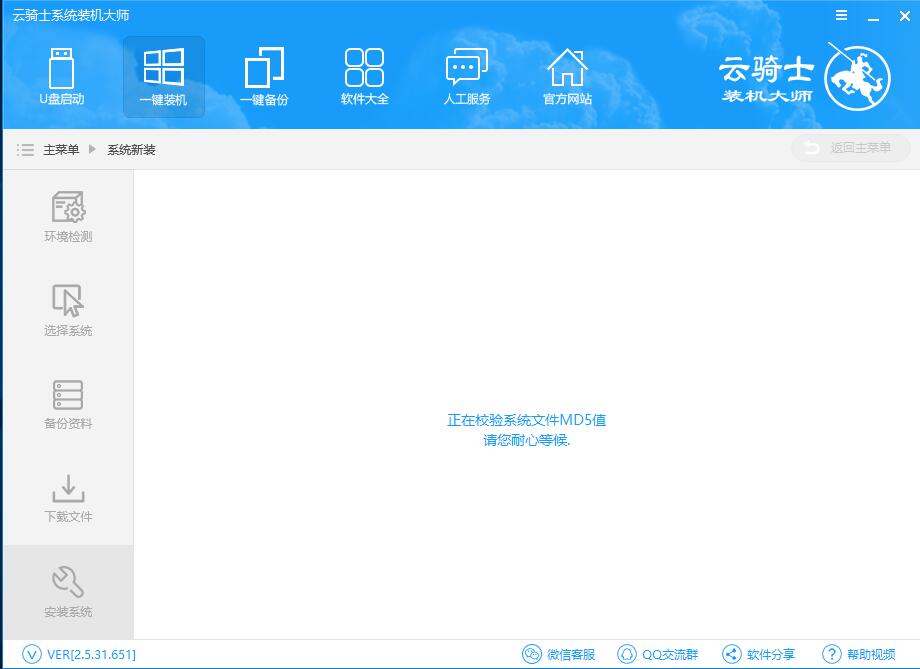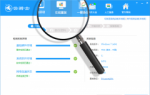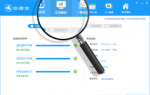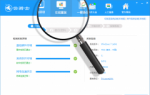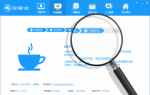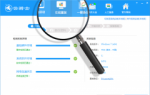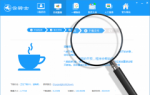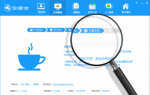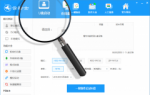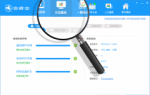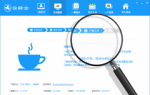云骑士一键重装系统软件V5.5.3完美版
云骑士一键重装系统软件V5.5.3完美版小编寄语
云骑士一键重装系统软件V5.5.3完美版是一个一键ghost重装系统软件,云骑士一键重装系统软件V5.5.3完美版让用户无需光盘或U盘就能快速重装系统,而且还可以进行文件备份,让你装机不再困难。
云骑士一键重装系统软件V5.5.3完美版功能介绍
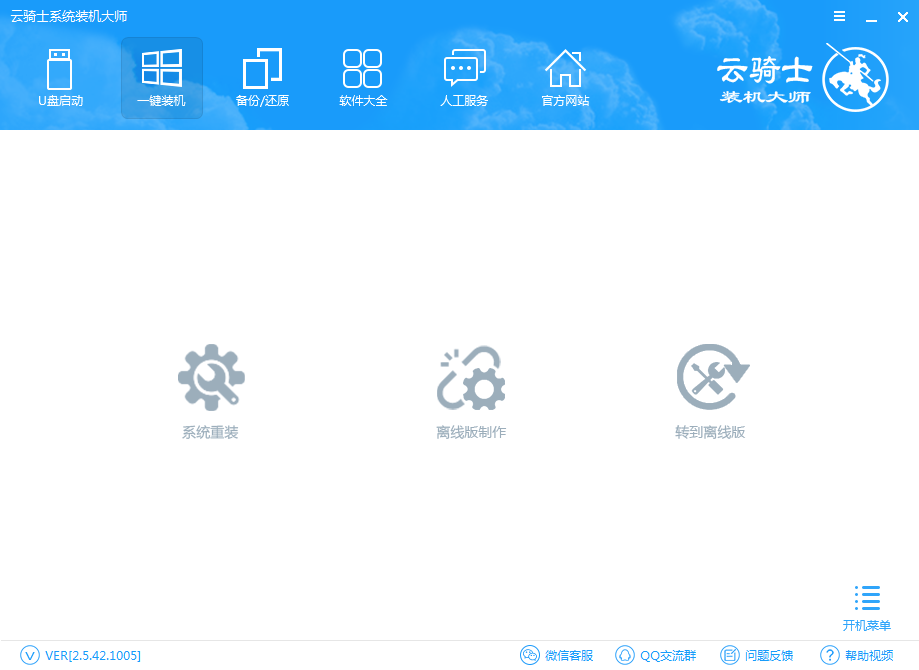
云骑士一键重装系统软件V5.5.3完美版
安全可靠
只需一键扫描!快速、全面地诊断系统安全状况 和健康程度,并进行精准修复!
省心无忧
操作省心,事半功倍!
纯净、纯粹
零广告、零打扰、零胁迫、原版纯净,极致体验!
极速清理
超强特性,无可比拟
云骑士一键重装系统详细步骤
1、下载云骑士装机大师,在打开之前先退出杀毒软件,避免杀毒软件阻拦操作步骤。
2、打开云骑士装机大师,点击【一键装机】,在这里,小编选择【系统重装】,如下图所示:
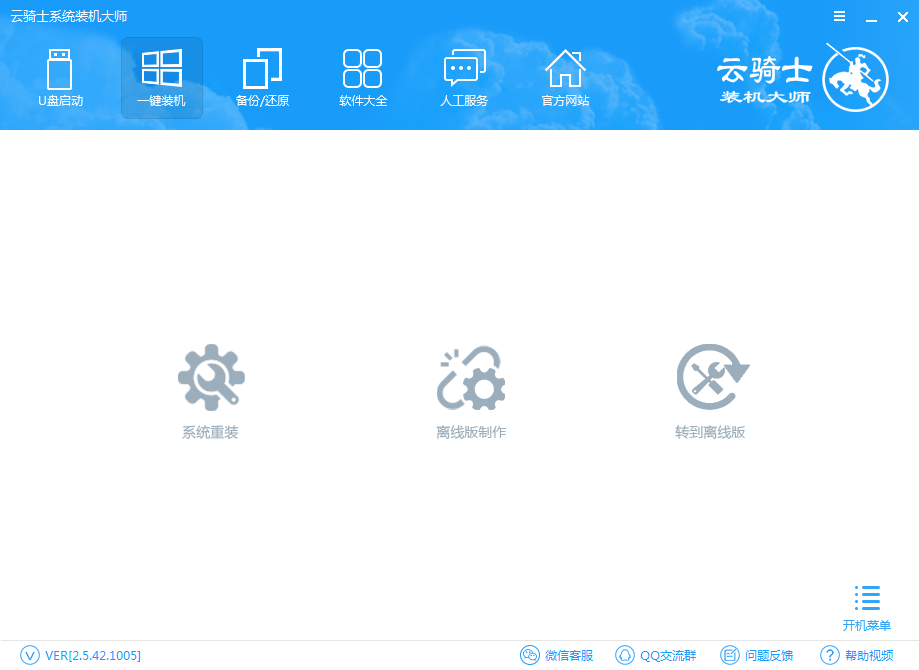
3、云骑士会优先检测本地环境是否符合装机条件,检测完毕后点击下一步,如下图所示:
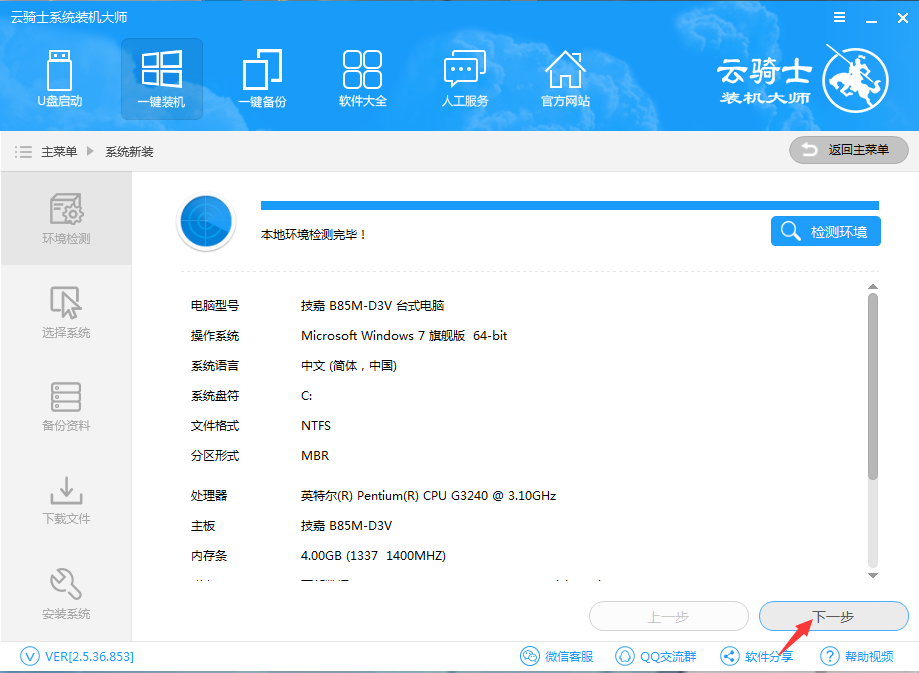
4、接着我们进入了【选择系统】画面,在这里小编选择win10 64位纯净绿色最新版,然后点击【安装此系统】,如下图所示:
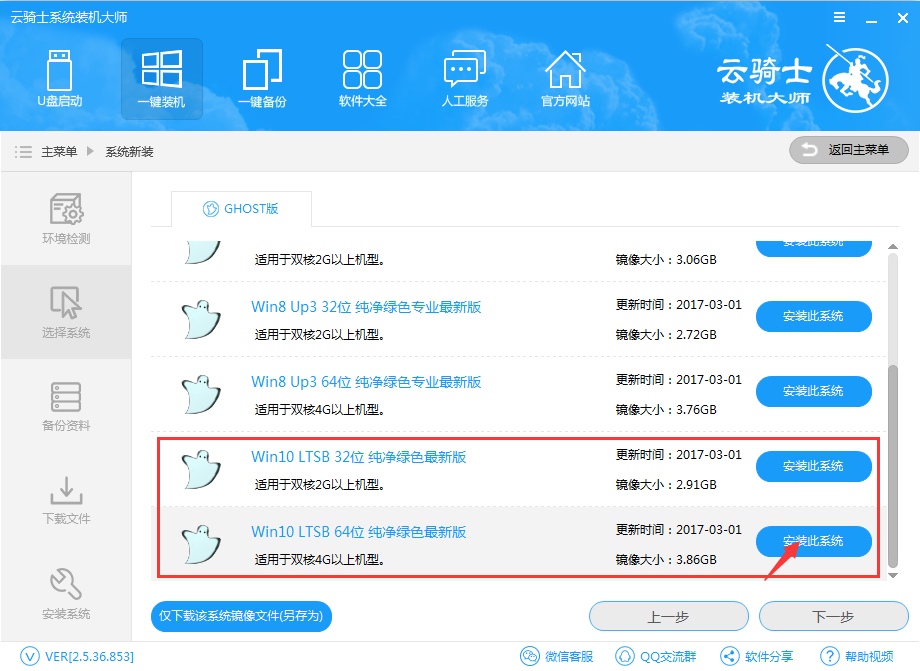
5、在第三步【备份资料】里,我们不仅可以“备份文件”,还可以“备份系统”,大家可以根据自己实际需求进行选择,完成后点击下一步。
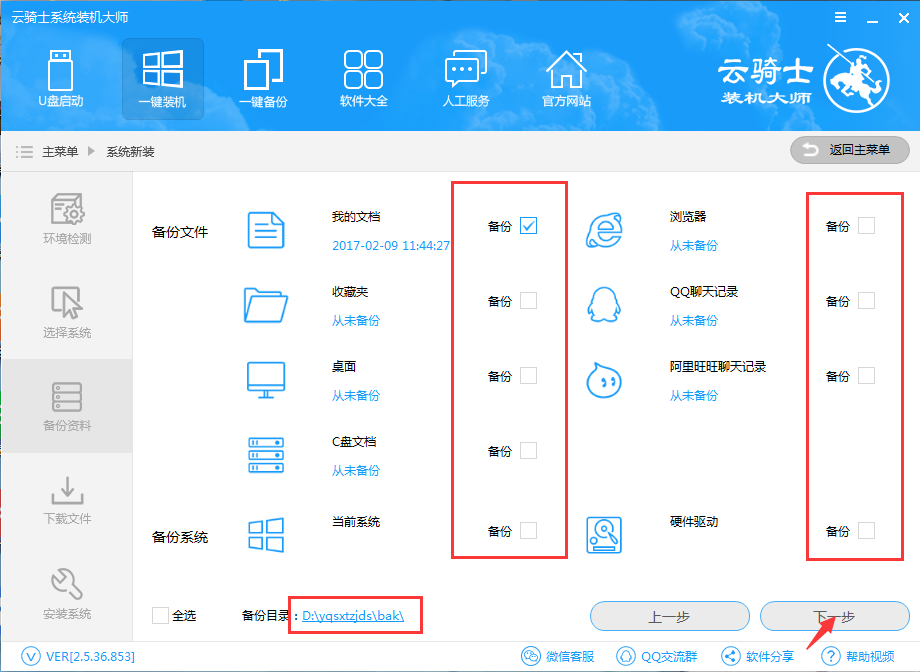
6、第四步我们将会下载系统并对资料进行备份。
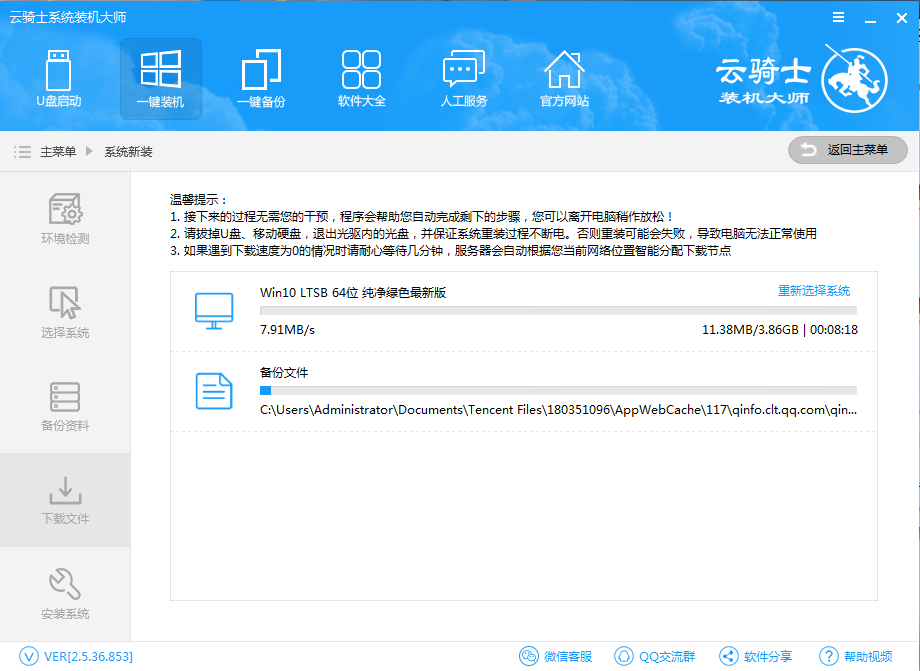
7、系统下载完成后,云骑士将会校验系统文件MD5值,完成后会自动重启进行系统重装。
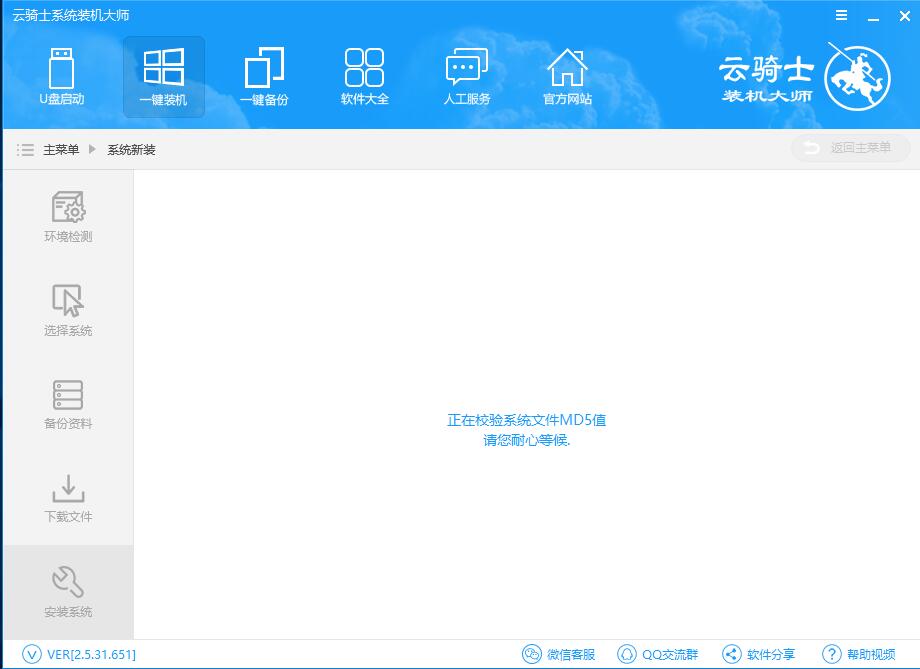
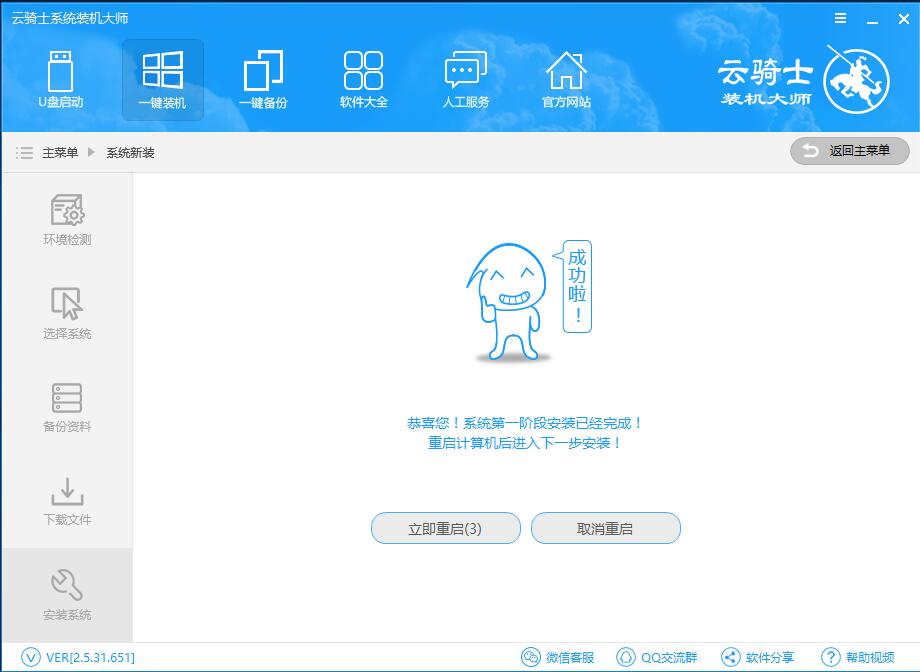
云骑士一键重装系统软件V5.5.3完美版更新日志
1、全新安装器支持Vista、WIN7、WIN8等带EFI隐藏分区系统的重装;
2、主流Vista、WIN7、WIN8等系统自动以管理员身份运行,否则可能无法重启进入自动安装。
3、当前系统只有一个盘时,插入移动硬盘或者U盘即可使用一键安装;
4、自动搜索系统中容量最大的分区作为系统下载盘;
5、自动识别MBR/GPT分区表;GPT系统时会做出提示;
6、更新迅雷下载模块,下载速度与稳定性与直接使用迅雷下载媲美;
7、增加下载完后10秒倒计时进入自动安装的选项,以便无人值守安装。
云骑士系统重装以后没有声音怎么办?电脑重装系统后没有声音,这种故障很多人大概都遇到过,一般出现这种问题都是电脑声卡方面的故障,今天小编就和大家分享系统重装以后没有声音解决方法,希望小编的分享能够帮助到大家!
系统重装以后没有声音解决方法:
装系统前有声音,装完系统变没有声音,最大的可能性就是你安装系统的时候没有安装声卡驱动,当然查出具体原因之前我们还不能妄下结论。我们右击“我的电脑”,点击管理选项,然后找到设备管理器进入到对应的操作界面。
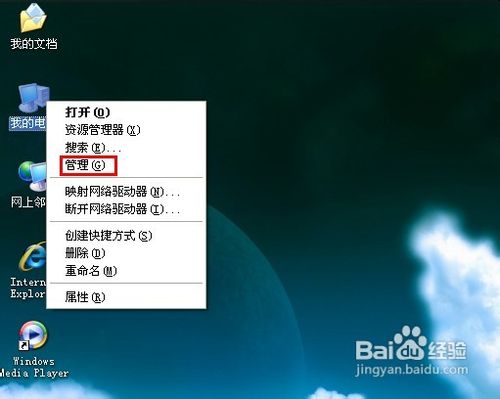
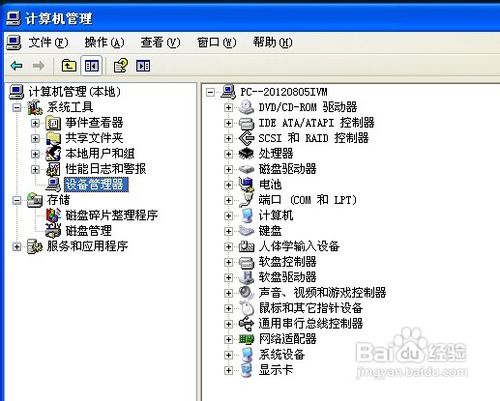
然后我们找到“声音、视频和游戏控制器”点开它,找到和声音有关的选项(一般含有audio的选项就是有声卡相关的设备),首先看看它是否有问号,如果有问号的话,证明没有安装声卡驱动,安装即可。
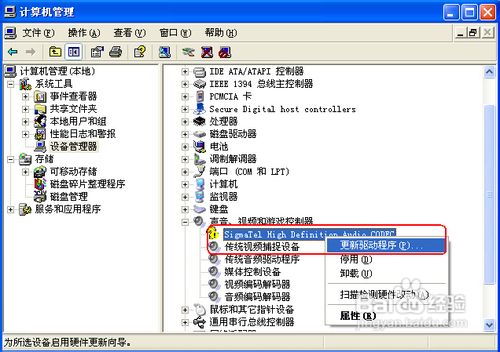
如果打开选项之后看到的不是问号而是感叹号的时候,证明你的声卡已经安装了驱动程序,但是驱动程序可能有损坏亦或者是跟你的声卡不匹配亦或者不兼容,此时我们需要对原有的驱动程序进行卸载,然后安装匹配的驱动程序即可。
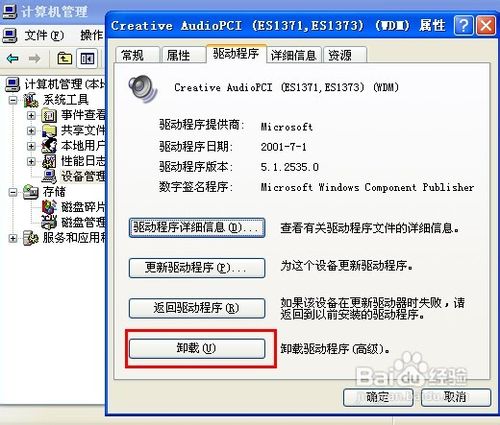
一些朋友在经过上述操作之后可能已经重拾系统声音,还没高兴多久,问题就有来了,电脑重启之后声音又消失了,打开设备管理器之后也没有见到问号或者是感叹号,而且重新安装驱动程序亦不能解决问题,很多新手朋友可能会感到茫然,其实这种情况亦有解决之法。
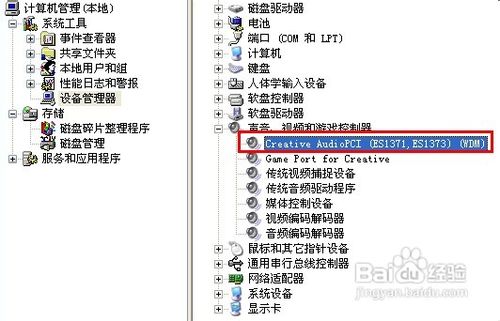
我们同样右击“我的电脑”,仍然点击“管理”选项,但是这次我们并不寻找设备管理器选项了,而是寻找“服务和应用程序”选项,找到之后我们点击“服务”选项,然后点击进入到windows各项服务列表。
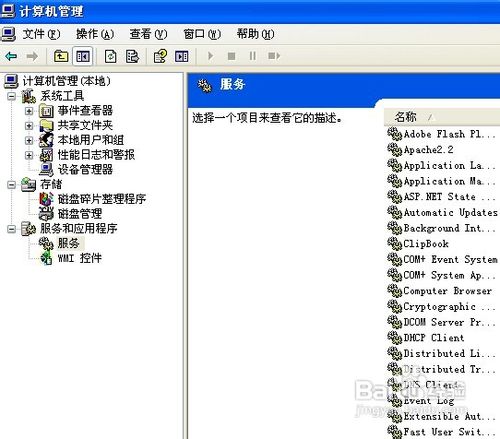
而今天我们的主角就是Windows Audio服务,根据描述我们可以知道它是管理基于Windows程序的音频设备,关闭它一切音频设备及音效将不能正常工作,因此我们要确认它是否开启,如果没有开启点击启动,那么你梦寐以求声音可能就会出现了。
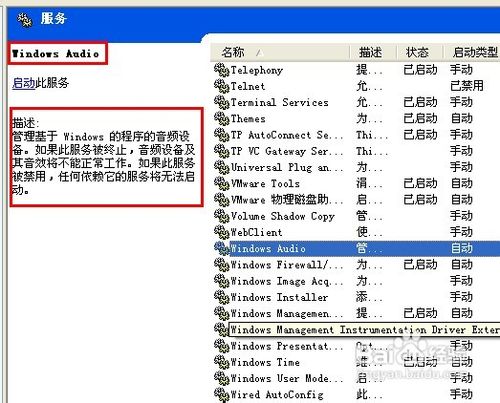
有些朋友可能会问了,我并没有关闭这项服务,它为什么会停止呢,其实原因很简单,我们使用安全卫士优化开机启动项的时候很可能把它给禁止了,因此服务才会被停止,系统才没有声音,我们在开启服务的同时最好设置启动类型为自动,这样它就会随着我们开机而自己加载。
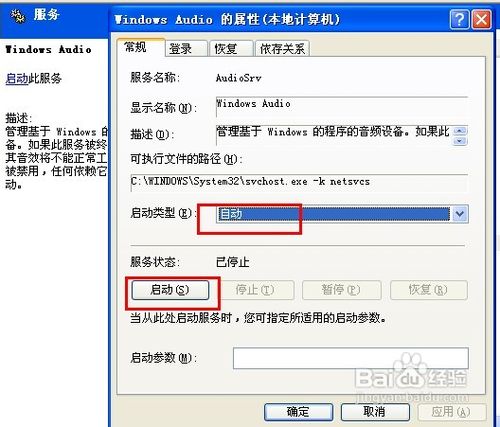
当然除了以上原因之外,把系统调成静音,声卡损坏都有可能导致我们的系统没有声音,当然这种情况发生的几率很小,但是也是有概率发生的,所以小编在此列出来,如果其他方法不能解决你的问题,不妨看看是不是它们引起的。
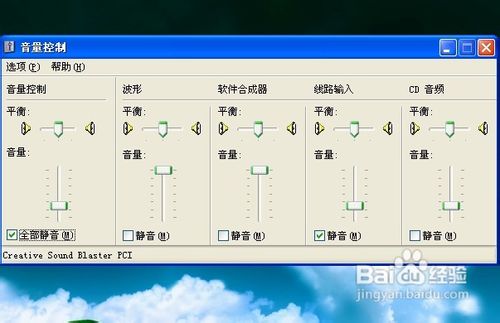
以上便是关于云骑士系统重装以后没有声音怎么办的解决方法,希望小编的分享能够帮助到大家!
云骑士重装系统win7隐藏任务栏的方法。随着电脑性能以及应用软件越累越丰富,很多朋友电脑上一起运行许许多多的应用,可是只要是运行的任务都会在任务栏中显示,比如挂几个QQ和几个旺旺、各类播放器等。这样就导致了任务显示的满满的,很拥挤!看着那一堆的应用图标,追求简单极致的你,是不是有些心烦呢?或者是工作的时候我们挂回QQ或者游戏什么的,却不想让他在任务栏显示,想让们隐藏起来,那我们该怎么做呢?下面小编就和大家分享重装系统win7隐藏任务栏的方法,希望小编的分享能够帮助到大家!
重装系统win7隐藏任务栏方法/步骤
打开电脑后,"右击"底部任务栏的空白位置.在弹出的菜单中点击"属性"命令.
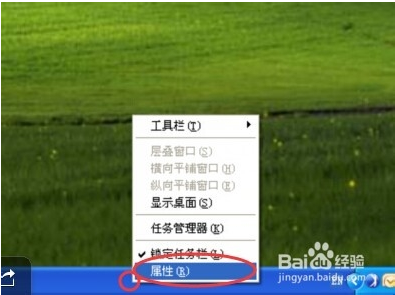
紧接着就会弹出"任务栏和[开始]菜单属性"对话框,在默认的"任务"选项卡下,勾选"任务栏外观"版块中"自动隐藏任务栏"一项前的复选框.
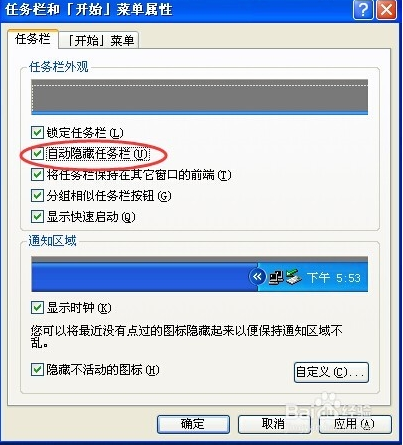
设置好后,点击对话框底部的"确认"按钮.
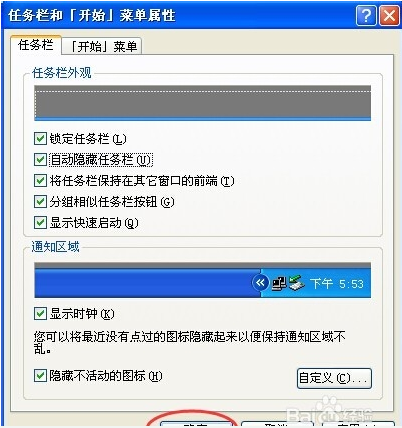
随后,就会发现桌面底部的"任务栏消失了".

需要时,可以将鼠标"移动到桌面底部",任务栏就会出现了;鼠标"移开",任务栏就会消失.

以上便是关于云骑士重装系统win7隐藏任务栏的方法,希望小编的分享能够帮助到大家!
云骑士一键重装系统软件V5.5.3完美版相关推荐
- 好用一键重装系统软件V1.8.5精简版
- 桔子一键重装xp系统详细步骤V7.7.0全能版
- 黑云一键重装系统工具V1.5.9极速版
- 金山一键重装系统软件V4.2.1纯净版
- 【一键重装系统】白云一键重装系统工具V5.6.7体验版
用户评价
云骑士一键重装系统软件V5.5.3完美版又用了一次重装系统,非常好用,一次安装就搞定了。
云骑士一键重装系统软件V5.5.3完美版很好用,装了一个月了,没出现任何异常,运行速度也非常快,强力推荐!
网友问答
云骑士一键重装系统软件好用吗?
适合使用,不强制安装,保证安装后系统可用性。多元化系统版本选择
云骑士一键重装系统好用吗?
云骑士一键重装系统是一款非常专业的电脑系统一键重装工具
- 小白一键重装系统
- 黑云一键重装系统
- 极速一键重装系统
- 好用一键重装系统
- 小鱼一键重装系统
- 屌丝一键重装系统
- 得得一键重装系统
- 白云一键重装系统
- 小马一键重装系统
- 大番茄一键重装系统
- 老毛桃一键重装系统
- 魔法猪一键重装系统
- 雨林木风一键重装系统
- 系统之家一键重装系统
- 系统基地一键重装系统
- 云骑士一键重装系统
- 完美一键重装系统
- 桔子一键重装系统
- 360一键重装系统
- 大白菜一键重装系统
- 萝卜菜一键重装系统
- 蜻蜓一键重装系统
- 闪电一键重装系统
- 深度一键重装系统
- 紫光一键重装系统
- 老友一键重装系统
- 冰封一键重装系统
- 飞飞一键重装系统
- 金山一键重装系统
- 无忧一键重装系统
- 易捷一键重装系统
- 小猪一键重装系统